Для перевода курсора, особенно при работе с большим документом, удобно использовать команду Правка/Перейти. Вместо выполнения команды можно нажать клавишу клавиатуры F5.
Во вкладке Перейти диалогового окна Найти и заменить (рис. 1.9) в списке Объект перехода необходимо выбрать объект, а затем, пользуясь кнопками Далее и Назад, можно переводить курсор от одного объекта к другому, например от одного рисунка к следующему.

Рис. 1.9. Выбор вида объекта перехода во вкладке "Перейти" диалогового окна "Найти и заменить"
Если же указать конкретный номер искомого объекта, например страницы, и нажать кнопку Перейти (рис. 1.10), то курсор перейдет к выбранному объекту. После перехода нажмите кнопку Закрыть.

Рис. 1.10. Выбор номера объекта перехода во вкладке "Перейти" диалогового окна "Найти и заменить"
Для перевода курсора к какому-либо объекту в документе (следующая страница, следующий рисунок, следующая таблица и др.) можно использовать также кнопку Выбор объекта в нижней части вертикальной полосы прокрутки (рис. 1.11).Необходимый объект следует выбрать в меню Выбор объекта (рис. 1.12). Для перехода к следующему такому же объекту нажмите кнопку Далее. Для возврата к предыдущему - кнопку Назад. Вместо кнопки Назад можно использовать комбинацию клавиш клавиатуры Ctrl + Page Up, а вместо кнопки Далее - Ctrl + Page Down.
|
|
|
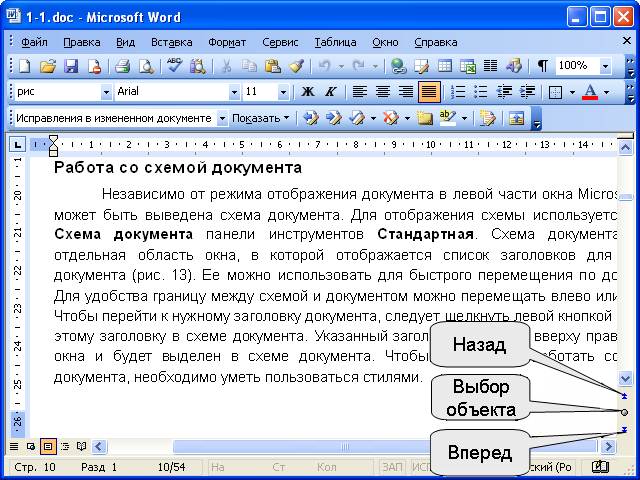
Рис. 1.11. Кнопки перехода
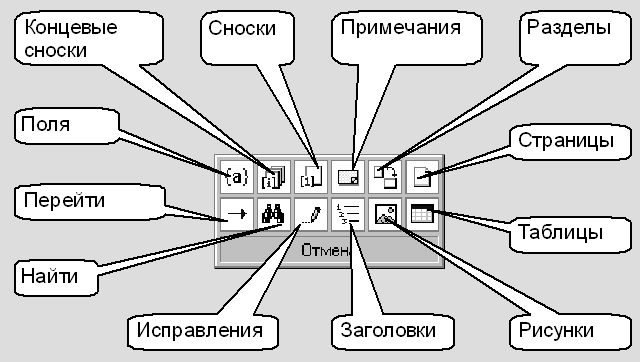
Рис. 1.12. Меню перехода
 2014-02-04
2014-02-04 384
384








